兒童節(jié)是比較快樂(lè)的節(jié)日,設(shè)計(jì)字體的時(shí)候也比較講究,除了顏色鮮艷外,要盡量用一些卡通字體,然后變形為類似飄帶的形狀,增加快樂(lè)元素,后期再渲染顏色和質(zhì)感即可。
最終效果

1、新建一個(gè)1024 * 768像素的文件,背景填充淡青色:#9EFFF9作為底色。

2、打開(kāi)文字素材,圖2為PNG格式,保存后可以直接打開(kāi),解鎖后拖到新建的文件里面。
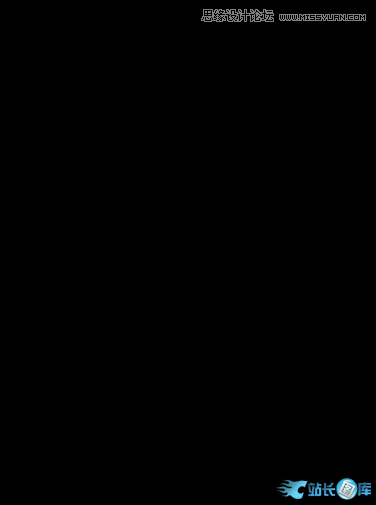
3、新建一個(gè)組,先調(diào)出"6"字選區(qū),給組添加圖層蒙版,如下圖。
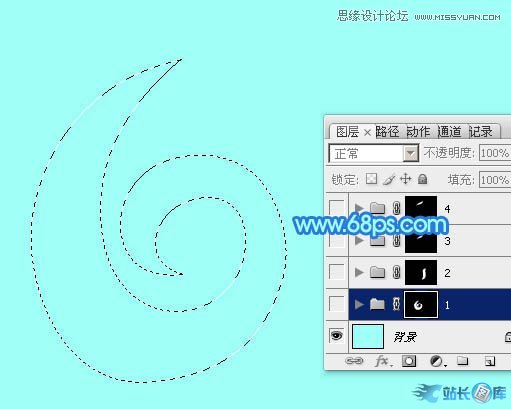
4、在組里新建一個(gè)圖層,填充紫色:#A209B0作為文字底色。

5、新建一個(gè)圖層,選擇漸變工具,顏色設(shè)置為淡紫色至暗紫色如圖5,然后由左上角至右下角拉出圖6所示的線性漸變。
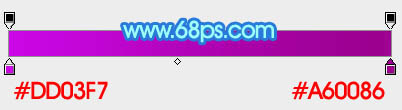

6、新建一個(gè)圖層,用鋼筆勾出右側(cè)部分的暗部選區(qū),羽化8個(gè)像素后填充暗紫色:#8D0775,如下圖。

7、新建一個(gè)圖層,用鋼筆勾出文字內(nèi)存邊緣的高光選區(qū),羽化6個(gè)像素后填充淡紫色:#D737D3,取消選區(qū)后添加圖層蒙版,用透明度較低的黑色畫筆把邊緣過(guò)渡擦出來(lái)。

8、新建一個(gè)圖層,用鋼筆勾出內(nèi)側(cè)邊緣較亮的高光選區(qū),羽化2個(gè)像素后填充稍淡的紫色:#FCB2FB。

9、新建一個(gè)圖層,用鋼筆勾出底部高光選區(qū),羽化2個(gè)像素后填充同上的淡紫色。

10、新建一個(gè)圖層,用鋼筆勾出中間部分的暗部選區(qū),羽化8個(gè)像素后填充暗紫色:#8D0775,取消選區(qū)后用模糊工具把右側(cè)邊緣模糊處理,然后用加深,減淡工具增加一些暗部及高光,如下圖。

11、新建一個(gè)圖層,用鋼筆勾出左側(cè)頂部的暗部選區(qū),羽化4個(gè)像素后填充暗紫色:#810165,如下圖。

12、新建一個(gè)圖層,用鋼筆勾出左側(cè)頂部的高光選區(qū),羽化5個(gè)像素后填充紫色:#B61CB3。

13、新建一個(gè)圖層,用鋼筆勾出下圖所示的選區(qū),羽化4個(gè)像素后填充稍亮的紫色:#E947E5。

14、新建一個(gè)圖層,用鋼筆勾出頂部高亮選區(qū),羽化2個(gè)像素后填充淡紫色:#FF9CFF,取消選區(qū)后添加圖層蒙版,用黑色畫筆涂抹一下邊緣。

15、新建一個(gè)圖層,用鋼筆勾出尾部選區(qū)如圖16,拉上圖17所示的線性漸變。

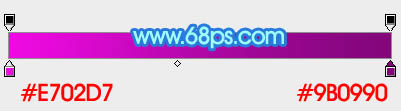
16、用鋼筆勾出邊緣高光選區(qū),羽化2個(gè)像素后按Ctrl + J 把選區(qū)部分的色塊復(fù)制到新的圖層,混合模式改為"濾色",如下圖。

17、新建一個(gè)圖層,用鋼筆勾出尾部的高光選區(qū),羽化3個(gè)像素后填充淡紫色:#F8B2FD,如下圖。

18、新建一個(gè)組,用鋼筆勾出下圖所示的選區(qū),給組添加圖層蒙版。

19、在組里新建一個(gè)圖層,填充暗青色:#3CA7AE,如下圖。

20、新建一個(gè)圖層,用鋼筆勾出下圖所示的選區(qū),羽化3個(gè)像素后填充稍暗的青色:#1A8188。

21、新建一個(gè)圖層,用鋼筆勾出下圖所示的選區(qū),填充青色:#30C7D1。

22、新建一個(gè)圖層,用鋼筆勾出下圖所示的選區(qū),羽化3個(gè)像素后填充暗青色:#1A8188,確定后按Ctrl + Alt + G 創(chuàng)建剪貼蒙版。

23、新建一個(gè)圖層,用鋼筆勾出頂部的高光選區(qū),羽化2個(gè)像素后填充淡青色:#19EDFA,如下圖。

24、新建一個(gè)圖層,給邊緣部分增加一些暗部,效果如下圖。

25、創(chuàng)建亮度/對(duì)比度調(diào)整圖層,適當(dāng)增加亮度與對(duì)比度,參數(shù)及效果如下圖。
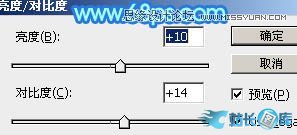

26、創(chuàng)建色彩平衡調(diào)整圖層,微調(diào)一下高光顏色,參數(shù)及效果如下圖。


27、另一條彩帶制作方法相同,效果如下圖。

28、"1"字的制作方法同上,過(guò)程如圖32 - 36。





29、創(chuàng)建亮度/對(duì)比度調(diào)整圖層,適當(dāng)增加亮度及對(duì)比度,參數(shù)及效果如下圖。


最后調(diào)整一下細(xì)節(jié),完成最終效果。







